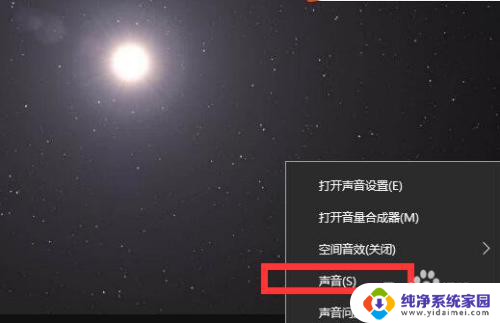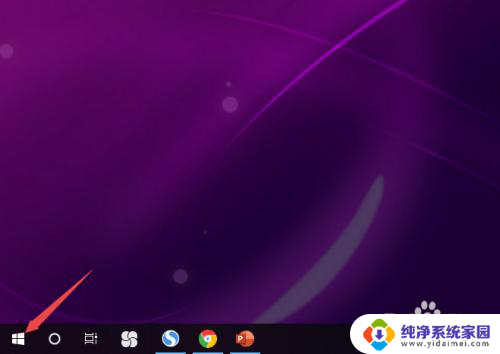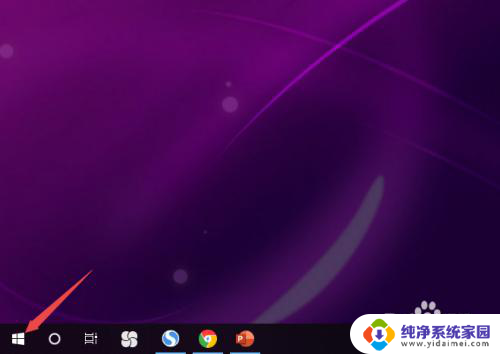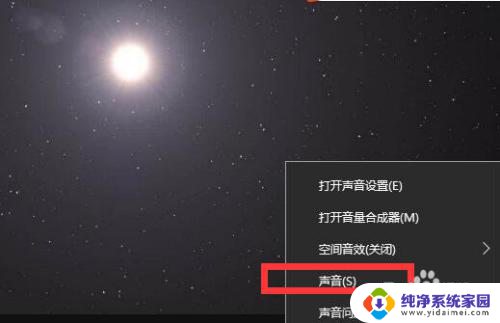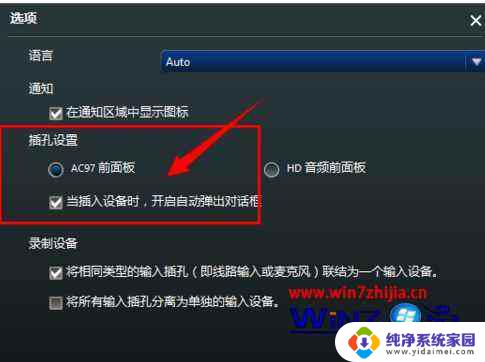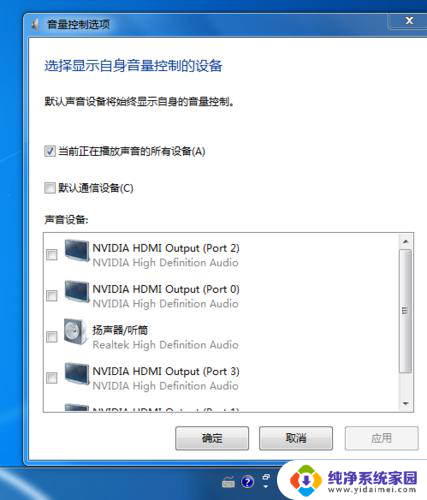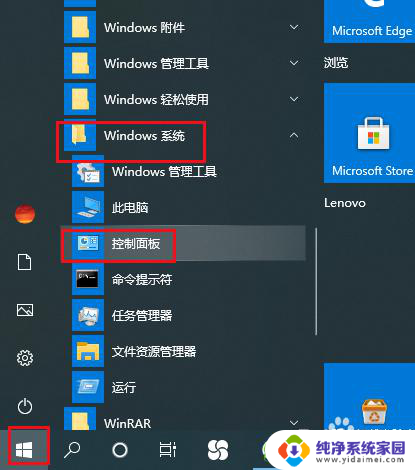电脑耳机声音小的解决方法win10 win10电脑插耳机没有声音怎么解决
更新时间:2024-04-09 12:43:58作者:yang
在使用Win10电脑时,有时候插上耳机却发现声音很小甚至没有声音,这可能让我们感到困扰,不用担心其实解决这个问题并不难。通过一些简单的操作和调整,我们就可以让电脑耳机的声音恢复正常。接下来让我们一起来了解一下Win10电脑插耳机没有声音的解决方法。
方法如下:
1.鼠标右键点击桌面右下角处的“小喇叭”图标,选择“声音”。
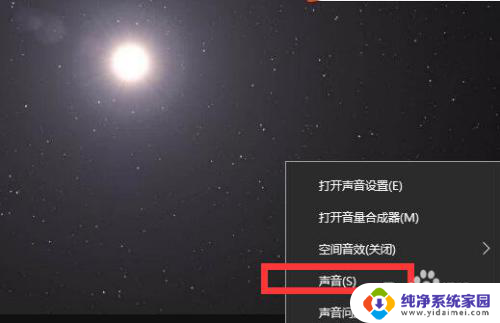
2.在弹出的声音窗口中,点击“播放”选项卡。点击“耳机”后点击属性(或者直接右键点击“耳机”选择属性)。
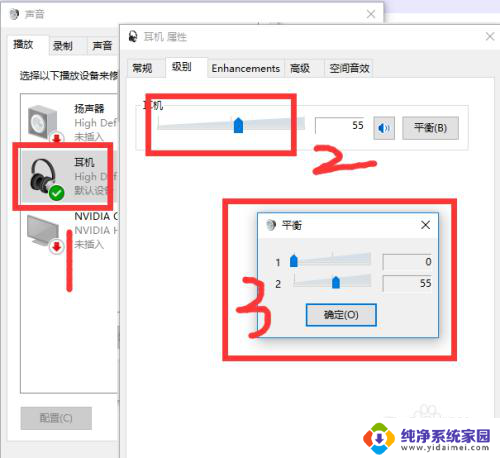
3.最后再耳机属性中,在级别的选项卡中点击“平衡”按钮,1需要调为0。
以上就是解决 Windows 10 中电脑耳机声音小的方法的全部内容,如果还有不清楚的用户,可以参考小编的步骤进行操作,希望对大家有所帮助。